当前位置>
系统教程>
Win10日志报错哪里看?Win10查看报错日志的方法
Win10日志报错哪里看?Win10查看报错日志的方法
发布时间:2023-07-20
作者:admin
来源:系统之家官网
Win10日志报错哪里看?当你在使用Windows 10时,遇到系统出现错误或异常时,查看系统日志可以帮助你了解问题的根源和详细信息。在Windows 10中,你可以通过事件查看器来查看系统日志并找到报错的位置。

Win10查看报错日志的方法
1、右击我的电脑打开“管理”。
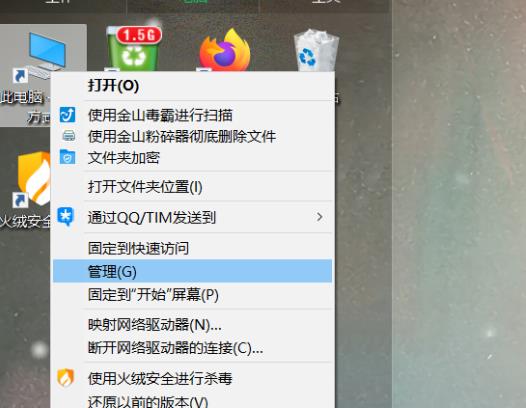
2、选择“事件查看器”。
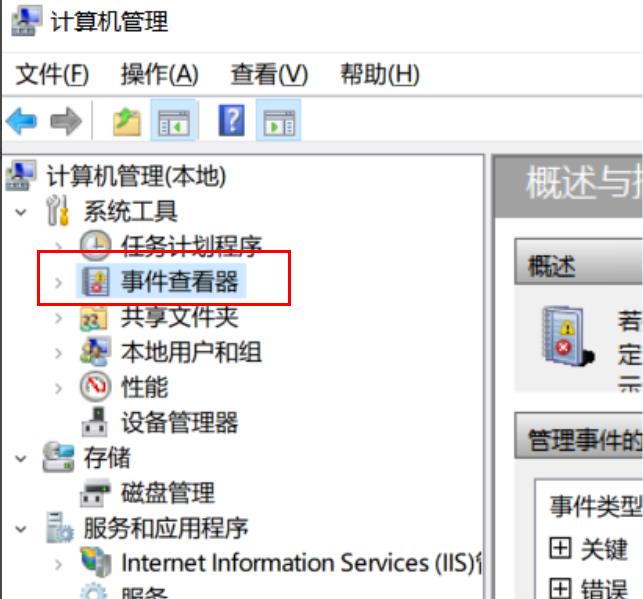
3、点击“Windows日志”。

4、选择“应用程序”。
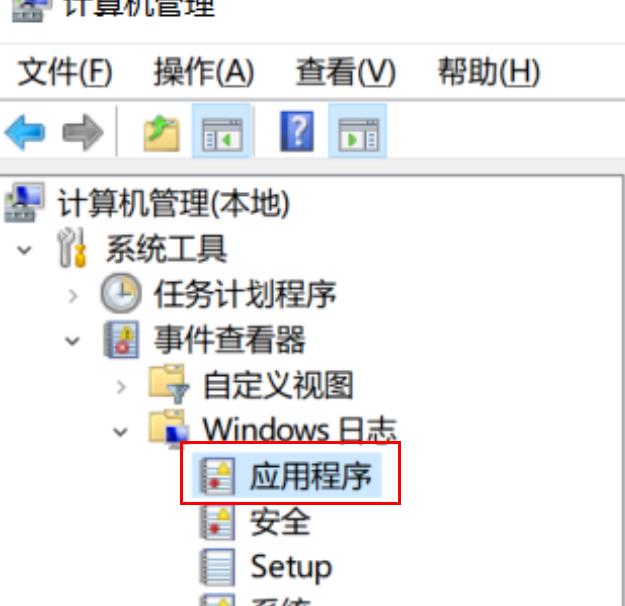
5、进入界面。
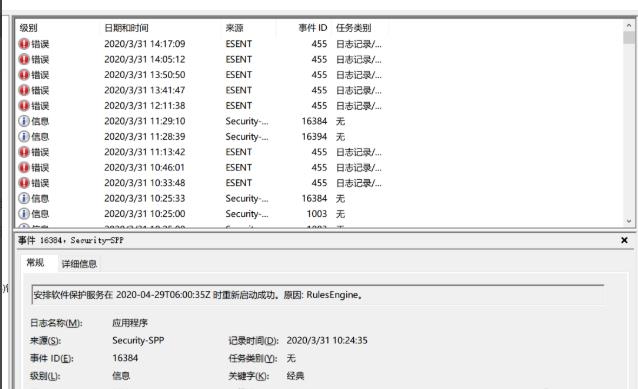
6、双击“错误日志”即可打开看详细情况。
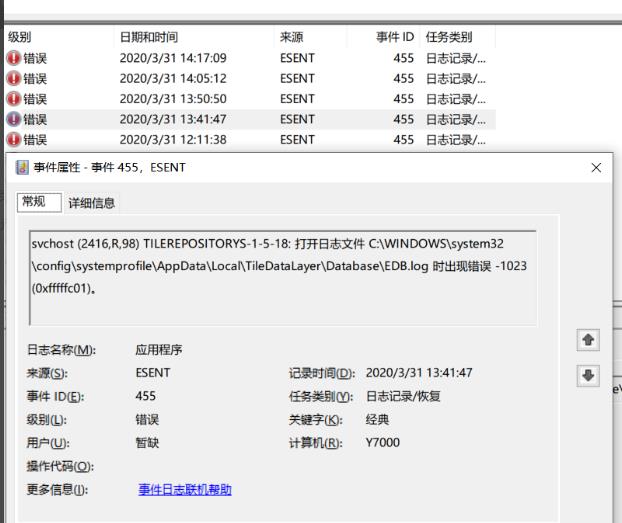
以上就是系统之家小编为你带来的关于“Win10日志报错哪里看?Win10查看报错日志的方法”的全部内容了,希望可以解决你的问题,感谢您的阅读,更多精彩内容请关注系统之家官网。